L'autre jour, j'ai mis à jour mon système Debian 10 buster vers Debian 11 bullseye . La mise à niveau a été fluide et facile ! Maintenant, je veux mettre à jour l'ancien nom d'hôte dans le système Debian 11. Dans ce bref guide, laissez-moi vous expliquer comment définir ou modifier le nom d'hôte dans le système Debian 11 bullseye à partir de la ligne de commande.
Afficher le nom d'hôte dans Debian
Un nom d'hôte est une étiquette attribuée à un ordinateur afin de l'identifier à partir d'un LAN ou d'un WAN. Un nom d'hôte typique se compose de caractères alphanumériques et spéciaux. Nous pouvons utiliser au maximum 253 caractères dans le nom d'hôte et il ne doit pas commencer par un trait d'union ou un point.
Trouver un nom d'hôte dans Debian Linux est facile !
Pour afficher le nom d'hôte d'un système Debian, saisissez simplement hostname commande dans le Terminal :
$ hostname debian10
Pour afficher le nom de domaine complet (FQDN), utilisez -f drapeau.
$ hostname -f
Vous pouvez également utiliser --fqdn flag pour afficher le nom de domaine complet :
$ hostname --fqdn
Toutes les commandes susmentionnées affichent uniquement le nom d'hôte. Si vous souhaitez afficher plus de détails, tels que le nom d'hôte, le type de châssis, l'ID de la machine, les détails du système d'exploitation, le noyau et l'architecture, utilisez hostnamectl commande :
$ hostnamectl
Exemple de résultat :
Static hostname: debian10
Icon name: computer-vm
Chassis: vm
Machine ID: aa47d2d8352c404898f47e00562730d3
Boot ID: 9a12f2136ba74df5bd378bc837869e9b
Virtualization: kvm
Operating System: Debian GNU/Linux 11 (bullseye)
Kernel: Linux 5.10.0-8-amd64
Architecture: x86-64 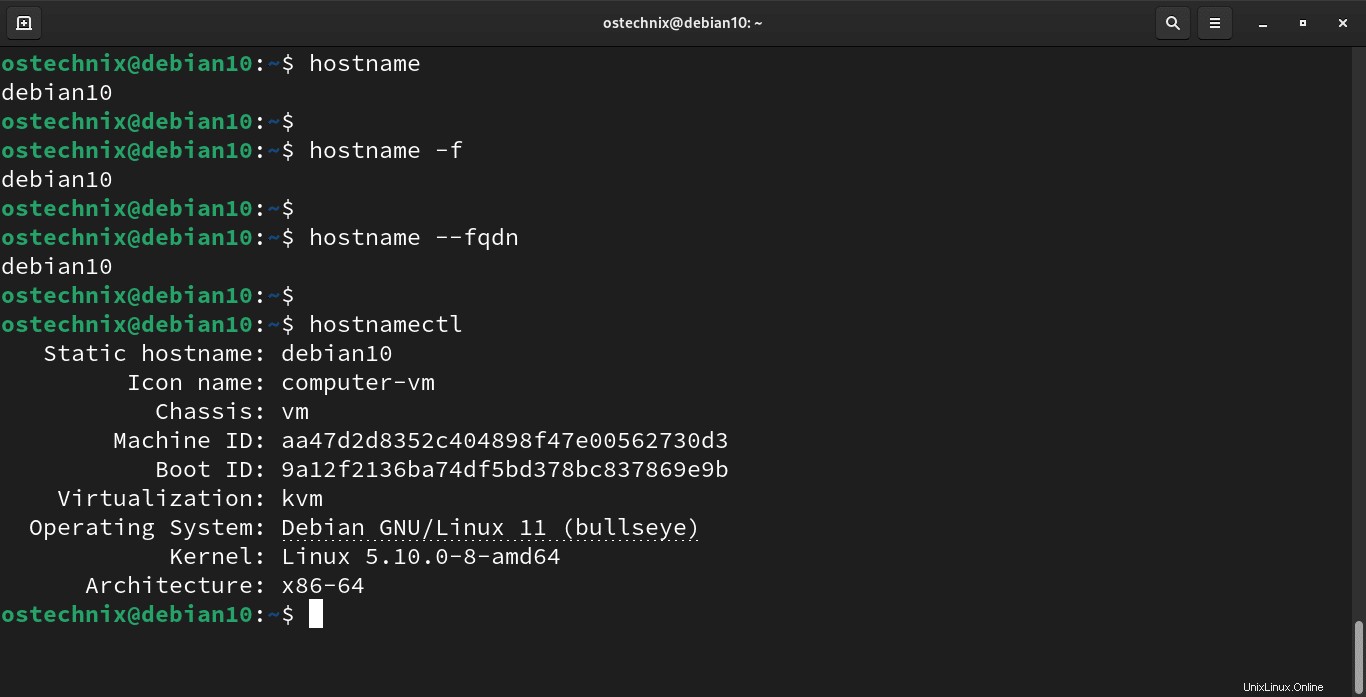
Comme vous le voyez dans les sorties ci-dessus, le nom d'hôte de mon système Debian est debian10 , mais la version du système d'exploitation est Debian 11. Je l'ai déjà mis à niveau vers Debian 11, mais je n'ai pas encore changé le nom d'hôte. Changeons maintenant son nom d'hôte.
Définir ou modifier le nom d'hôte dans Debian 11
Nous pouvons définir ou modifier le nom d'hôte de plusieurs manières. Ici, j'ai répertorié 6 méthodes différentes pour définir le nom d'hôte dans Debian 11 busllseye.
Méthode 1 - Utilisation de la commande hostname
Pour changer ou définir rapidement le nom d'hôte dans un système Debian 11, exécutez simplement :
$ sudo hostname debian11
Cela définira le nom d'hôte sur debian11 . Remplacez debian11 par un nom d'hôte de votre choix.
Pour afficher les modifications du nom d'hôte, utilisez l'une des commandes ci-dessus :
$ hostname debian11
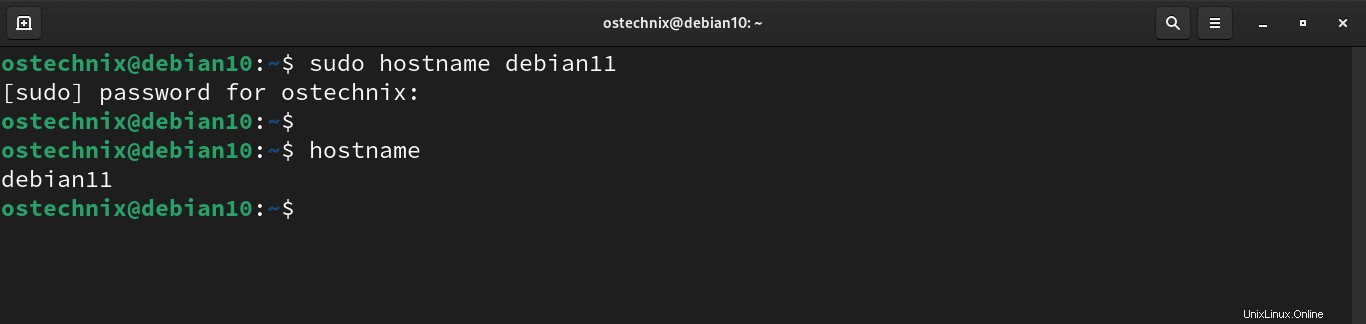
Veuillez noter que cette commande ne définira le nom d'hôte que temporairement. Les modifications disparaîtront après le redémarrage du système.
Si vous souhaitez définir ou modifier définitivement le nom d'hôte, utilisez l'une des méthodes suivantes.
Méthode 2 - Utilisation de la commande hostnamectl
Il s'agit de la méthode standard et la plus couramment utilisée pour définir de manière permanente le nom d'hôte dans Debian et d'autres distributions Linux.
Pour définir ou modifier définitivement le nom d'hôte dans Debian Bullseye à l'aide de la commande hostnaectl, exécutez :
$ sudo hostnamectl set-hostname debian11
Déconnectez-vous et reconnectez-vous pour voir les changements de nom d'hôte.
$ hostnamectl
Static hostname: debian11
Icon name: computer-vm
Chassis: vm
Machine ID: aa47d2d8352c404898f47e00562730d3
Boot ID: 9a12f2136ba74df5bd378bc837869e9b
Virtualization: kvm
Operating System: Debian GNU/Linux 11 (bullseye)
Kernel: Linux 5.10.0-8-amd64
Architecture: x86-64
Si vous souhaitez afficher uniquement le nom d'hôte, utilisez --static drapeau.
$ hostnamectl --static debian11
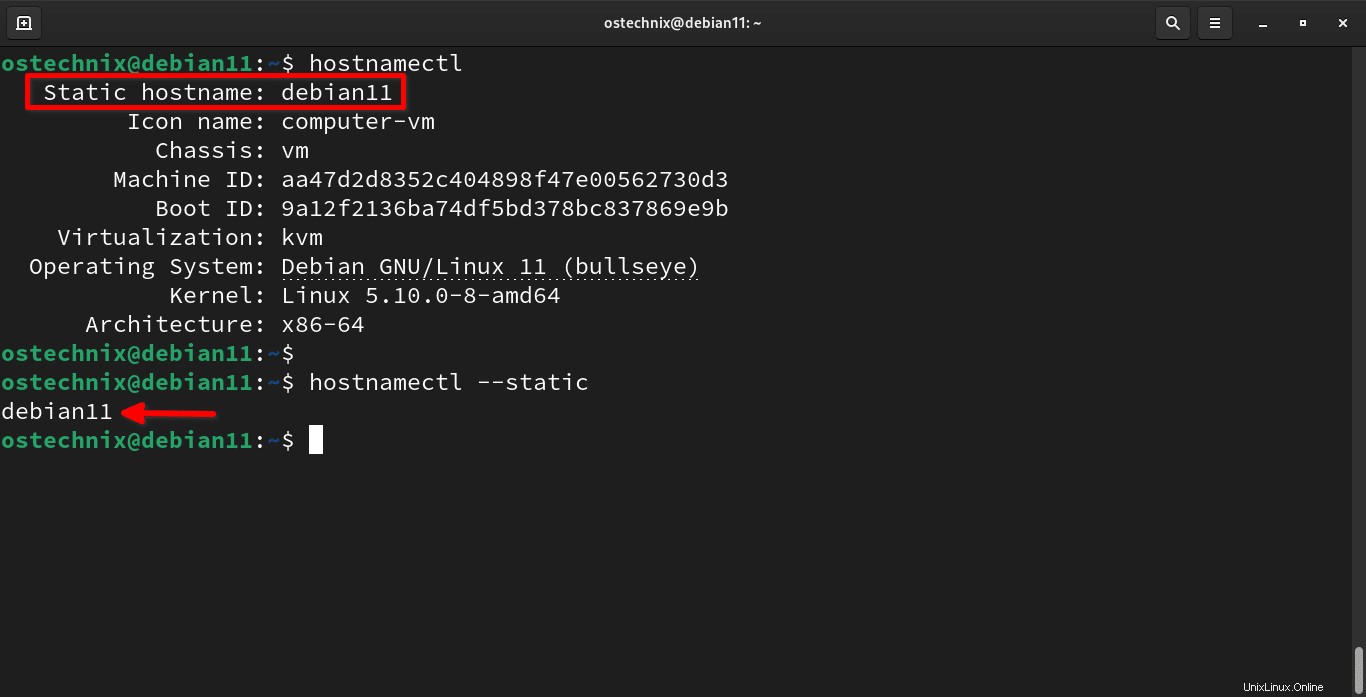
Attention : Vous continuerez à recevoir un message d'avertissement comme ci-dessous, chaque fois que vous utiliserez sudo commande après avoir changé le nom d'hôte.
sudo: unable to resolve host debian11: Name or service not known
Pour vous débarrasser de cet avertissement, modifiez les hosts fichier :

Ajoutez/mettez à jour le nom d'hôte.
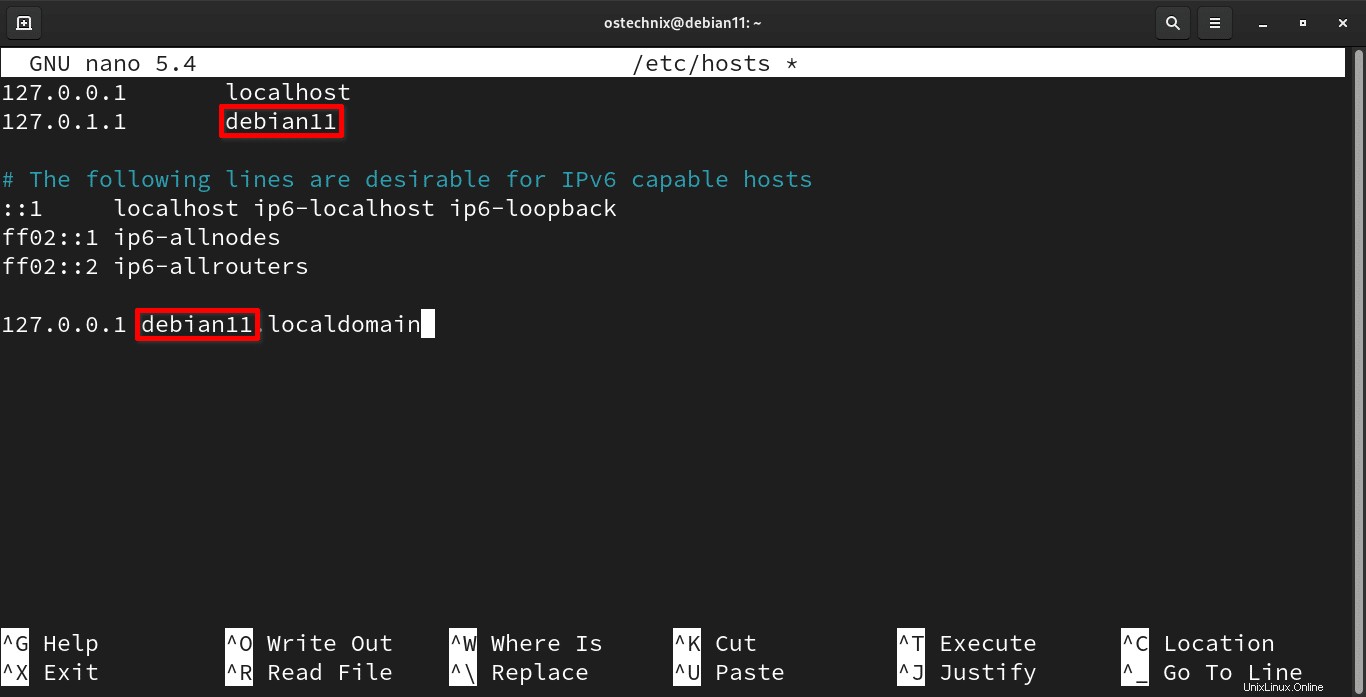
Enregistrez et fermez le fichier. Déconnectez-vous et reconnectez-vous pour appliquer les modifications.
Méthode 3 - Utilisation de la commande nmcli
Pour définir le nom d'hôte à l'aide de nmcli commande dans Debian, exécutez :
$ sudo nmcli general hostname debian11
Remplacer debian11 dans la commande ci-dessus avec votre propre nom d'hôte. Déconnectez-vous et reconnectez-vous pour appliquer les modifications du nom d'hôte.
Méthode 4 - Utilisation de la commande sysctl
Pour changer ou définir le nom d'hôte dans Debian en utilisant sysctl commande, exécutez :
$ sudo sysctl kernel.hostname=debian11
Déconnectez-vous et reconnectez-vous pour appliquer les modifications.
Méthode 5 - Ajouter ou mettre à jour le nom d'hôte dans le fichier /etc/hostname
Modifier /etc/hostname fichier dans votre éditeur préféré :
$ sudo nano /etc/hostname
et ajoutez/mettez à jour le nom d'hôte :
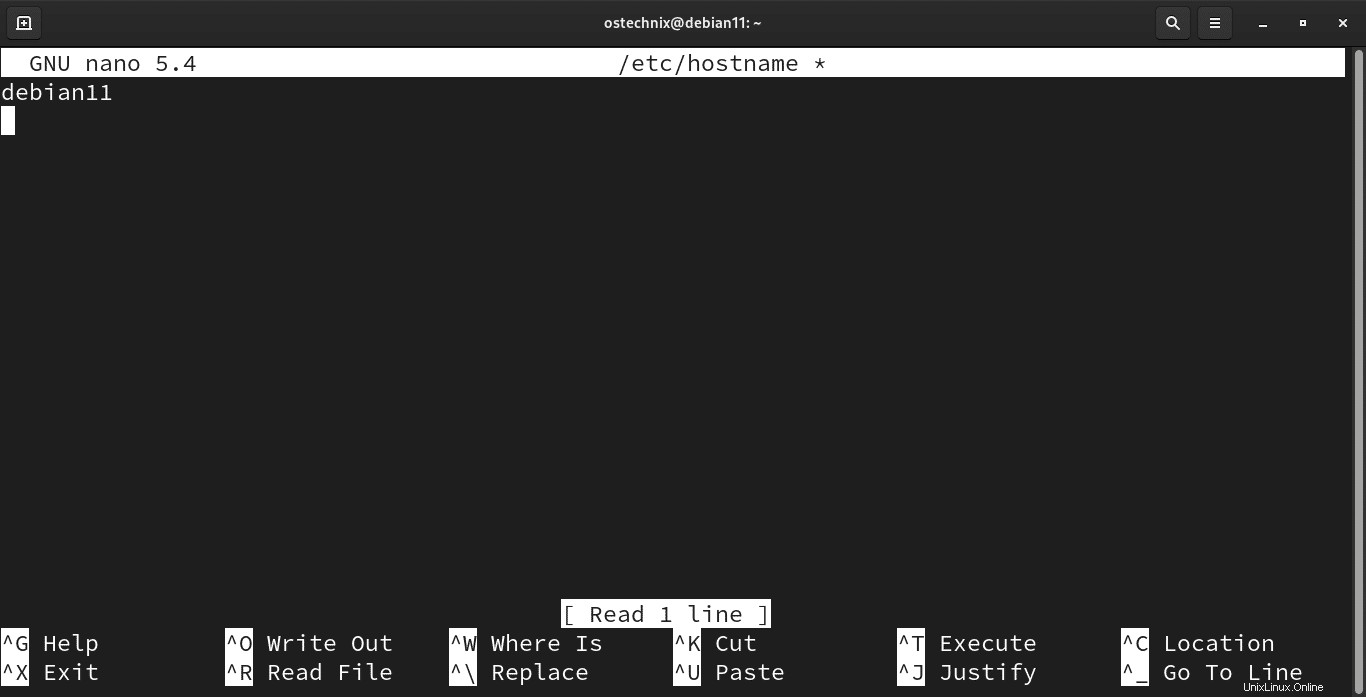
Enregistrez le fichier et fermez-le. Déconnectez-vous et reconnectez-vous pour mettre à jour le nom d'hôte.
Méthode 6 - Mettre à jour le nom d'hôte dans le fichier /proc/sys/kernel/hostname
Ouvrez /proc/sys/kernel/hostname fichier dans un éditeur de texte et ajoutez/mettez à jour le nom d'hôte qu'il contient.
Alternativement, vous pouvez ajouter le nouveau nom d'hôte dans /proc/sys/kernel/hostname fichier à l'aide de la commande à une ligne suivante :
$ sudo sh -c "echo 'debian11' > /proc/sys/kernel/hostname"
Dans ce guide, nous avons appris 6 façons possibles de définir, modifier et mettre à jour le nom d'hôte dans Debian 11 bullseye à partir de la ligne de commande. J'espère que cela vous aidera.
Lire connexe :
- Comment trouver un nom d'hôte sous Linux